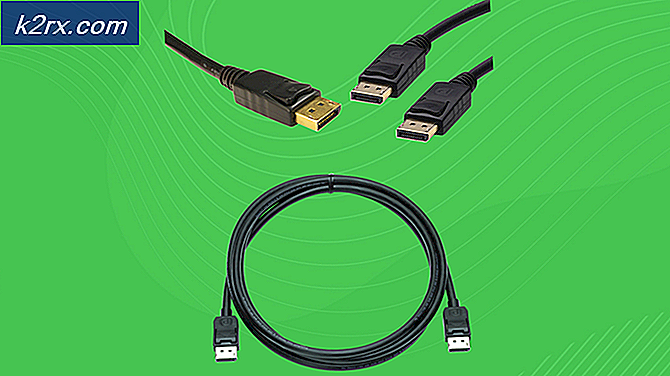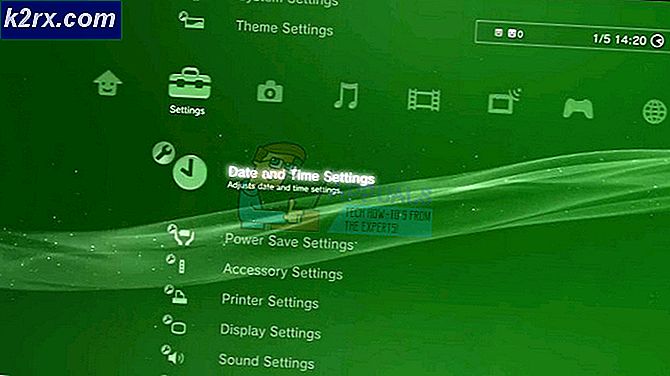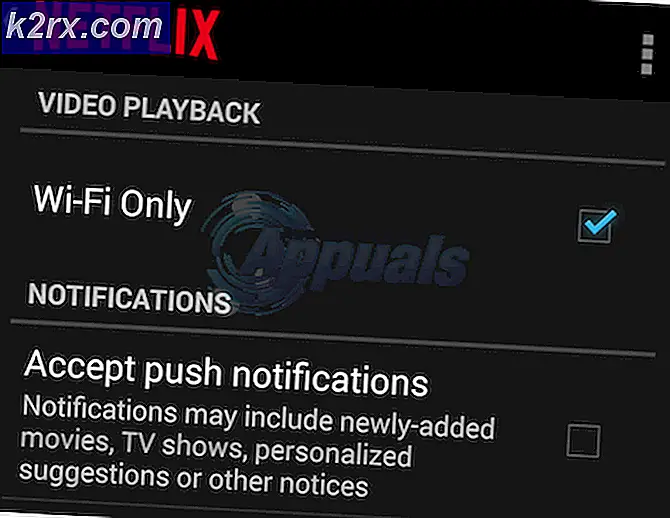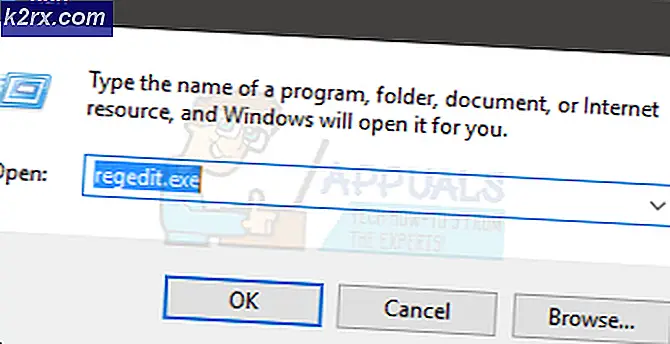แก้ไข: Windows 10 Store Error 0x8007064a
ผู้ใช้ Windows 10 จำนวนไม่มากเนื่องจากการเปิดตัวระบบปฏิบัติการรายงานปัญหาที่ความพยายามทั้งหมดของพวกเขาในการติดตั้งแอพพลิเคชันเฉพาะเจาะจงจากปลาย Windows Store พร้อมกับดาวน์โหลดแอพพลิเคชัน แต่การติดตั้งแอ็พพลิเคชันล้มเหลว เมื่อการติดตั้งล้มเหลวผู้ใช้ที่ได้รับผลกระทบจากปัญหานี้จะเห็นข้อความแสดงข้อผิดพลาดทั่วไปที่มีรหัสข้อผิดพลาด 0x8007064a แจ้งให้ทราบว่ามีข้อผิดพลาดระหว่างการติดตั้ง แม้ว่าปัญหานี้จะเกิดขึ้นอย่างมากในหมู่ผู้ใช้ Windows 10 แต่ก็มีผลต่อคอมพิวเตอร์ที่ใช้ Windows 8 และ Windows 8.1 นอกจากนี้ปัญหานี้ยังสามารถเกิดขึ้นได้เมื่อพยายามอัปเดตแอปพลิเคชันผ่านทาง Windows Store
ผู้ใช้ที่ได้รับผลกระทบจากปัญหานี้ยืนยันว่าในเกือบทุกกรณีการรีสตาร์ทคอมพิวเตอร์ที่ได้รับผลกระทบและการถอนการติดตั้งหรือปิดใช้งานไฟร์วอลล์และไฟร์วอลล์และโปรแกรมรักษาความปลอดภัยอื่น ๆ บนคอมพิวเตอร์ที่ได้รับผลกระทบไม่สามารถช่วยได้ ในความเป็นจริงปัญหานี้เป็นปัญหาที่เกิดจากปัญหาเกี่ยวกับ Windows Store หรือเกิดเป็นความผิดพลาดในการเป็นเจ้าของคีย์รีจิสทรีเฉพาะ
หากปัญหาของ Windows ทำให้ผู้ใช้ไม่สามารถติดตั้งแอพพลิเคชันจาก Windows Store ได้นี่เป็นหนึ่งในเอกสารที่คลุมเครือและไม่มีเอกสารมากขึ้นซึ่งเป็นเหตุผลที่ผู้ใช้ที่ได้รับผลกระทบมักพบปัญหาในการแก้ปัญหานี้ Thankfully แม้ว่าต่อไปนี้เป็นโซลูชันที่มีประสิทธิภาพมากที่สุดที่คุณสามารถใช้เพื่อแก้ไขปัญหานี้:
โซลูชันที่ 1: ตั้งค่า Windows Store ใหม่
หากปัญหากับ Windows Store ของคอมพิวเตอร์ของคุณเป็นปัญหาที่เกิดขึ้นจากปัญหานี้การรีเซ็ต Windows Store อาจทำให้สามารถแก้ปัญหาได้ ในการรีเซ็ต Windows Store คุณต้อง:
- กดปุ่ม โลโก้ Windows + R เพื่อเปิด Run
- พิมพ์ wsreset exe ลงในกล่องโต้ตอบ Run และกด Enter
- รอให้ พร้อมรับคำสั่ง เพื่อตั้งค่า Windows Store ใหม่ ร้าน Windows จะถูกรีเซ็ตเมื่อ Command Prompt ปิดเอง
- รีสตาร์ท เครื่องคอมพิวเตอร์และเมื่อบูทเครื่องขึ้นมาให้ตรวจสอบเพื่อดูว่าปัญหายังคงมีอยู่หรือไม่
โซลูชันที่ 2: ดำเนินการคืนค่าระบบ
ระบบปฏิบัติการวินโดวส์ที่สนับสนุนในปัจจุบันมีความสามารถในการสร้างจุดคืนค่าระบบได้ทุกๆสองสามวันเพื่อที่หากเกิดปัญหาขึ้นคุณสามารถดำเนินการ System Restore และคอมพิวเตอร์ของคุณจะถูกรีเซ็ตเป็นวิธีที่แน่นอนเมื่อจุดคืนค่า คุณใช้สร้างแล้ว
การดำเนินการคืนค่าระบบไปยังจุดในเวลาก่อนที่ปัญหานี้มีอยู่ในคอมพิวเตอร์ของคุณเป็นวิธีที่มีประสิทธิภาพในการกำจัดข้อมูลแม้ว่าคุณจะต้องใช้จุดคืนค่าระบบในคอมพิวเตอร์ของคุณซึ่งสร้างขึ้นก่อนที่คอมพิวเตอร์ของคุณจะตกเป็นเหยื่อก็ตาม ปัญหานี้ ถ้าคุณไม่ทราบวิธีการใช้งาน System Restore ในคอมพิวเตอร์ Windows 10 เพียงแค่ใช้ Restoring the System โดยใช้ System Restore Point ของ คู่มือ นี้
วิธีที่ 3: ตรวจสอบให้แน่ใจว่าได้ตั้งค่าความเป็นเจ้าของของคีย์รีจิสทรีเฉพาะไว้ที่ SYSTEM แล้ว
หากไม่มีโซลูชันใดที่แสดงและอธิบายไว้ด้านบนทำงานให้คุณคุณอาจอยู่ในข้อผูกมัดนี้เนื่องจากไม่ได้ตั้งค่ารีจิสทรีคีย์ชื่อ Packages ภายในรีจิสทรีของคอมพิวเตอร์ของคุณเป็น SYSTEM หากเป็นกรณีดังกล่าวคุณต้องทำเพียงเพื่อแก้ไขปัญหานี้:
- กดปุ่ม โลโก้ Windows + R เพื่อเปิด Run
- พิมพ์ regedit ในกล่องโต้ตอบ Run และกด Enter
- ในบานหน้าต่างด้านซ้ายของ ตัวแก้ไขรีจิสทรี นำทางไปยังไดเรกทอรีต่อไปนี้:
HKEY_CURRENT_USER > ซอฟต์แวร์ > Classes > Local Settings > ซอฟต์แวร์ > Microsoft > Windows > CurrentVersion > AppModel > Repository
- ในบานหน้าต่างด้านซ้ายของ ตัวแก้ไขรีจิสทรี คลิกขวาที่คีย์รีจิสทรีที่ชื่อ Packages (ภายใต้ Repository ) และคลิกที่ Permissions ในเมนูบริบท
- คลิกที่ ขั้นสูง
- คลิกที่ Change (ติดกับชื่อเจ้าของคีย์รีจิสทรี)
- พิมพ์ SYSTEM ลงในพื้นที่เปิดขนาดใหญ่ที่ระบุว่า ใส่ชื่อวัตถุเพื่อเลือก แล้วคลิก OK
- คลิก OK (ตกลง) ใน Advanced Security Settings
- คลิก ตกลง ในกล่องโต้ตอบ สิทธิ์ ปิด ตัวแก้ไขรีจิสทรี และ รีสตาร์ท เครื่องคอมพิวเตอร์ของคุณ
เมื่อคอมพิวเตอร์บูตขึ้นคุณควรจะสามารถดาวน์โหลดและติดตั้งแอ็พพลิเคชันจาก Windows Store ได้โดยไม่ต้องเจอข้อความผิดพลาดใด ๆ ที่มีรหัสข้อผิดพลาด 0x8007064a
PRO TIP: หากปัญหาเกิดขึ้นกับคอมพิวเตอร์หรือแล็ปท็อป / โน้ตบุ๊คคุณควรลองใช้ซอฟต์แวร์ Reimage Plus ซึ่งสามารถสแกนที่เก็บข้อมูลและแทนที่ไฟล์ที่เสียหายได้ วิธีนี้ใช้ได้ผลในกรณีส่วนใหญ่เนื่องจากปัญหาเกิดจากความเสียหายของระบบ คุณสามารถดาวน์โหลด Reimage Plus โดยคลิกที่นี่